You are using an out of date browser. It may not display this or other websites correctly.
You should upgrade or use an alternative browser.
You should upgrade or use an alternative browser.
Hệ điều hành thông dụng hiện nay và cách cài đặt ???
O
Oda
Guest
Ðề: Hệ điều hành thông dụng hiện nay và cách cài đặt ???
hiển nhiên là Win XP rùi..máy bàn thì nên cài Win xp là tốt nhất rùi
Còn cách cài thì lên Google search đi nha.tìm bản nào mà bạn thấy dễ hiểu nhất mà xem
hiển nhiên là Win XP rùi..máy bàn thì nên cài Win xp là tốt nhất rùi
Còn cách cài thì lên Google search đi nha.tìm bản nào mà bạn thấy dễ hiểu nhất mà xem
Ðề: Hệ điều hành thông dụng hiện nay và cách cài đặt ???
win xp pack2 đi em,nếu máu có cấu hình mạnh tý thì cài thêm win7 32bit nửa để chiêm ngưỡng vẽ đẹp của win 7
win xp pack2 đi em,nếu máu có cấu hình mạnh tý thì cài thêm win7 32bit nửa để chiêm ngưỡng vẽ đẹp của win 7
Ðề: Hệ điều hành thông dụng hiện nay và cách cài đặt ???
Hướng dẫn cài Windows XP bằng đĩa CD-ROM ( WIN 7/ VISTA CÀI TƯƠNG TỰ)
PART 1
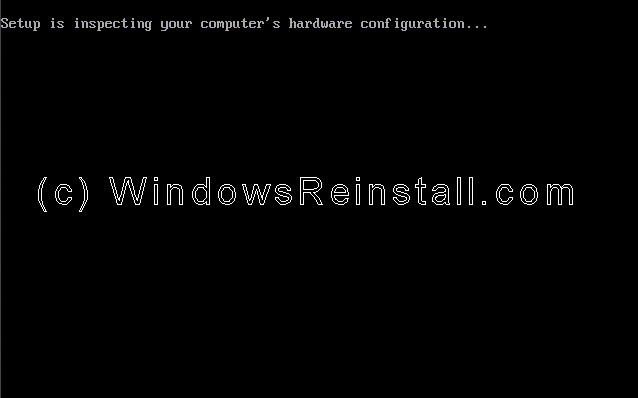
Windows bây giờ chuẩn bị cài đặt vào máy bạn.
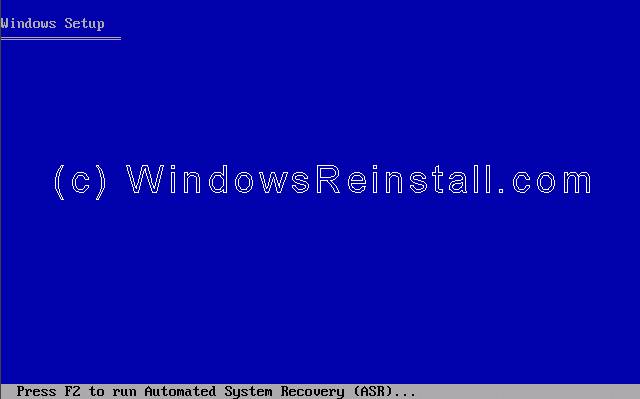
Bạn nhấn "ENTER" dể bắt đầu quá trình cài đặt.
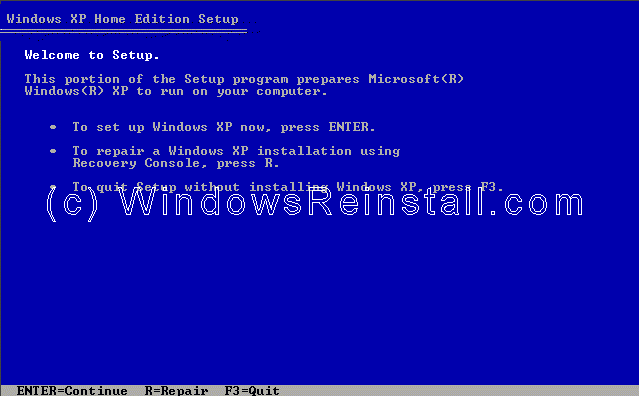
Nếu đồng ý với thông báo của Windows bạn nhấn F8 để tiếp tục còn nếu không đồng ý bạn nhấn "ESC" để thóat. Nếu bạn không đồng ý, quá trình cài đặt sẽ kết thúc.
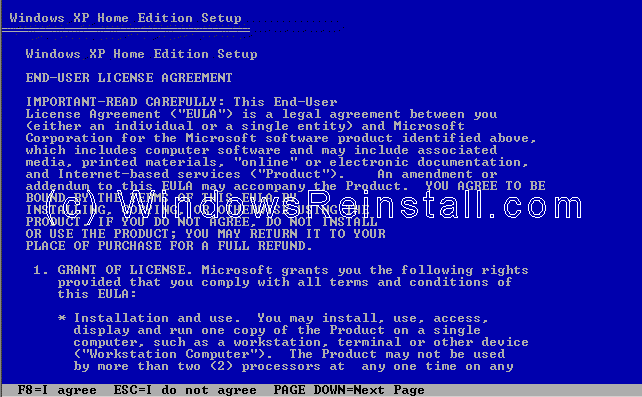
PART 2
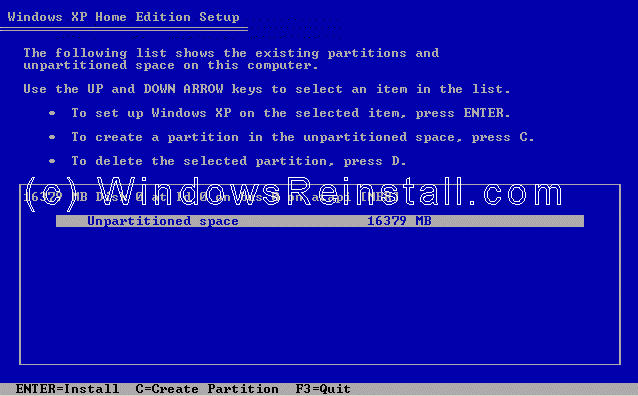
Bây giò bạn cần phải định dạng (format) ổ cứng, NTFS được khuyến khích sử dụng. Bạn cũng có thể chọn FAT32. sau đó bạn nhấn ENTER.
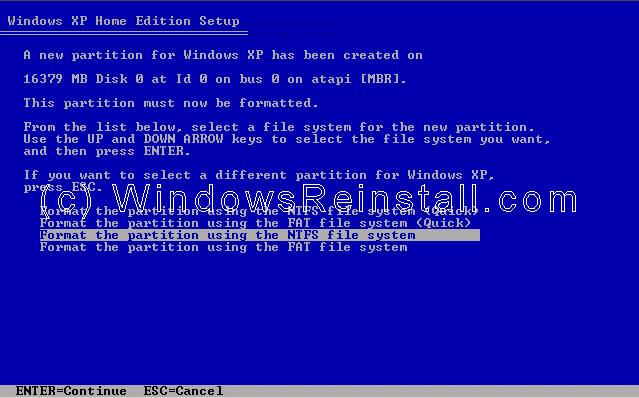
Ổ cứng sẽ được format.
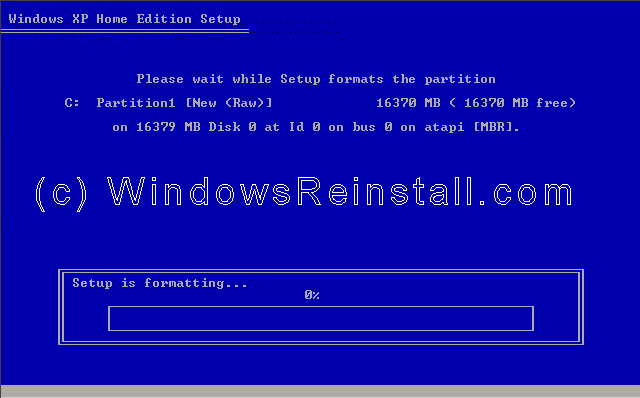
và sau đó Windows sẽ bắt đầu copy những file cần thiết cho quá trình cài đặt.
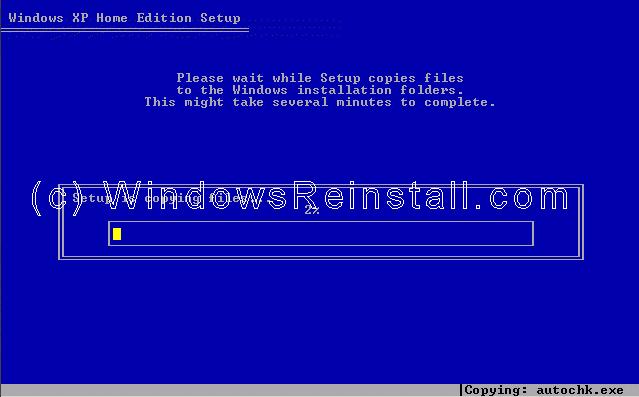
Windows sẽ nhận cấu hình của Win XP.
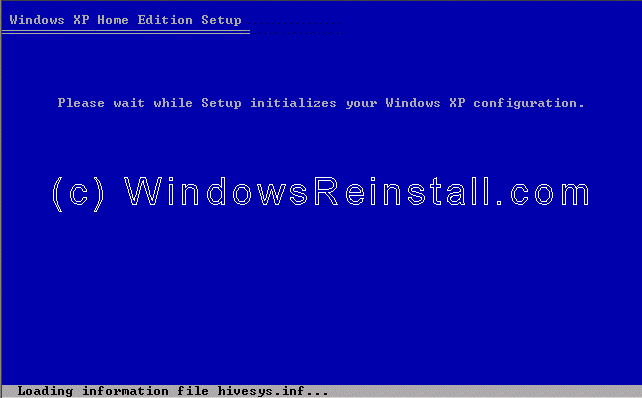
Giờ là lúc để khởi động lại Win XP, bạn nhấn "ENTER" để quá trình xảy ra nhanh chóng nếu không Windows sẽ tự động khởi động lại sau 15 giây.
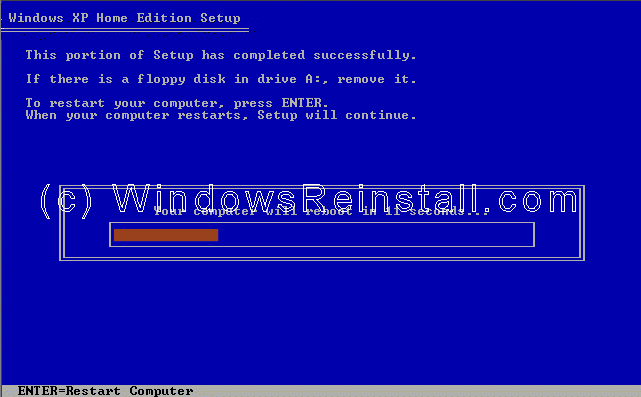
Khi khởi động lại, màn hình có hiện thông báo nhấn một phím bất kì để khởi động bằng ổ CD-ROM, bạn đừng làm gì cả hãy để nó trôi qua.
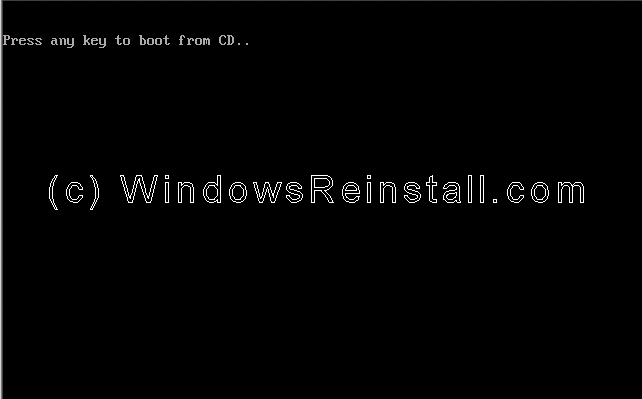
Windows đang được khởi động.
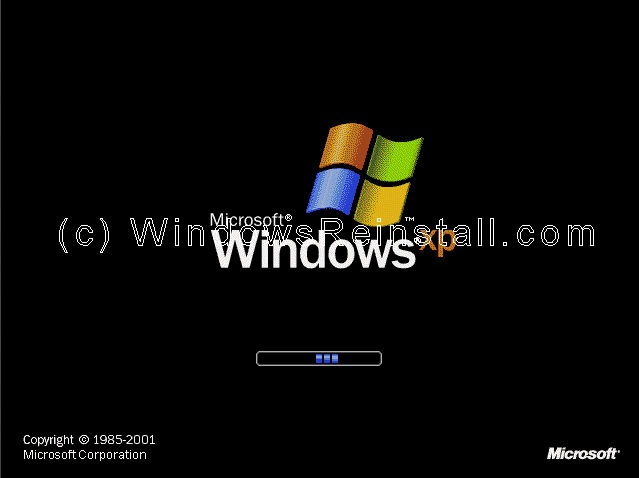
Quá trình cài đặt được tiếp tục.
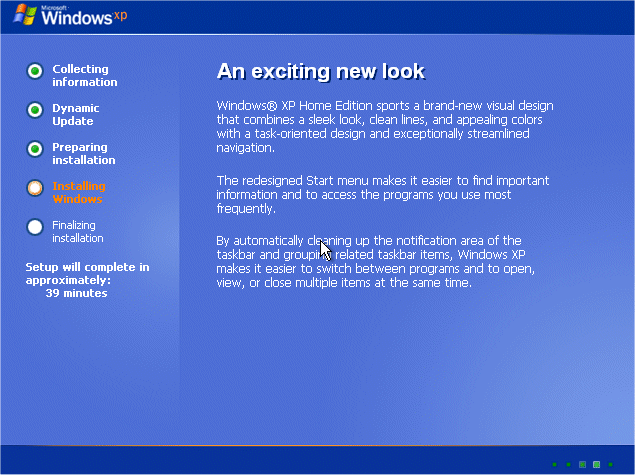
Bây giờ là lựa chọn ngôn ngữ và vùng. Chuột của bạn lúc này đã hoạt động vì thế bạn dùng chuột nhấn vào "CUSTOMIZE"
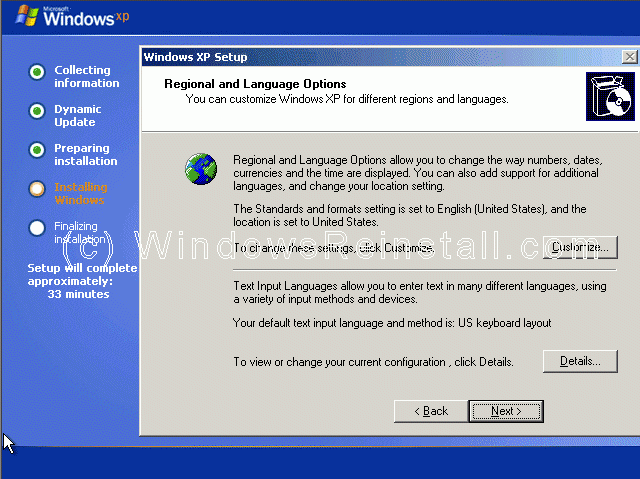
Bây giờ bạn chọn định dạng chuẩn khu vực của bạn và nhấn OK.
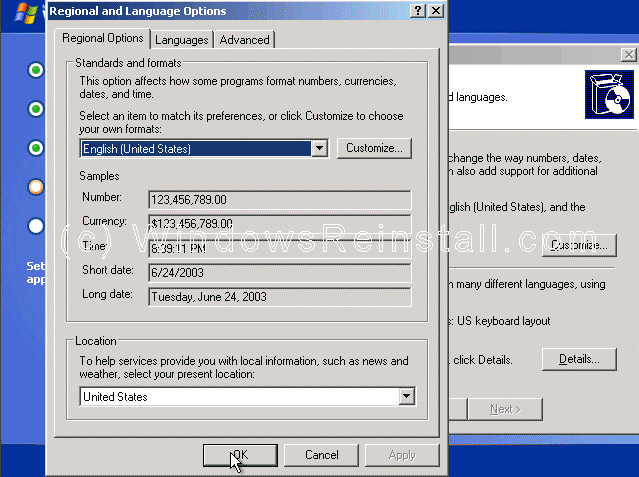
Bây giờ bạn nhấn vào "DETAILS".
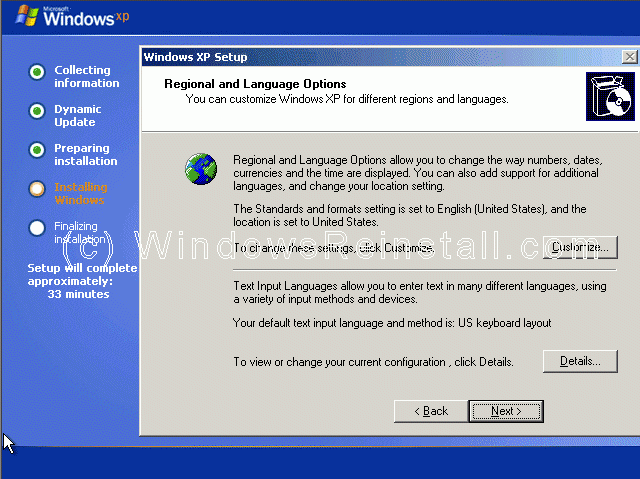
Tiếp đó bạn chọn ngôn ngữ mặc định, và nhấn "OK" khi thóat.
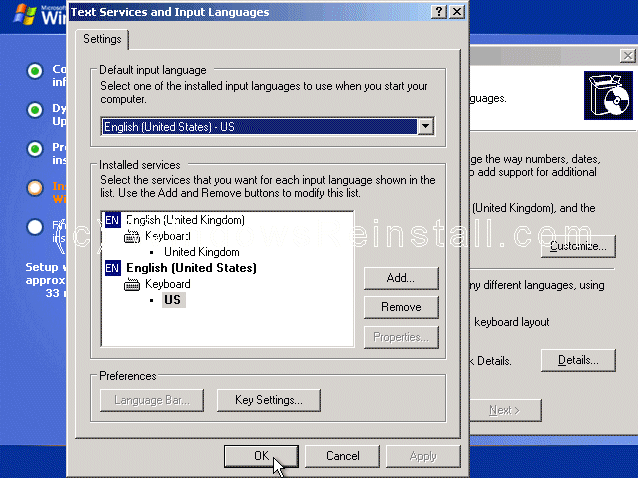
Bây giờ bạn đã có tất cả sự thay đổi cần thiết, bạn nhấn "NEXT".
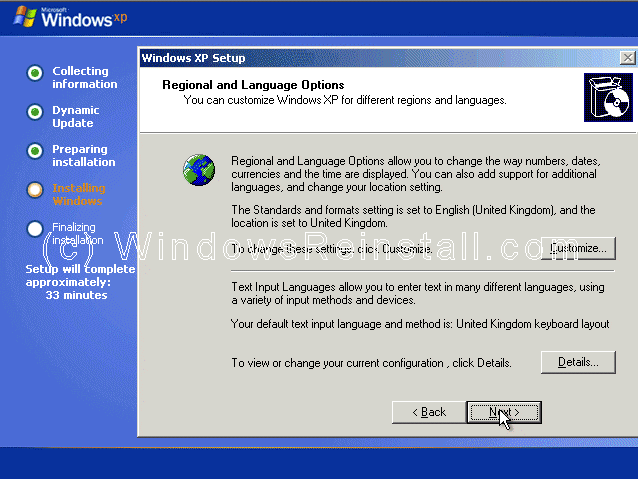
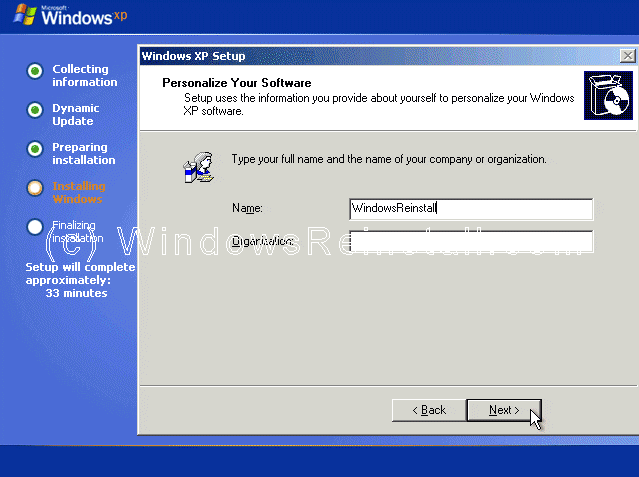
Tiếp đó bạn điền vào khóa sản phẩm. Sau khi điền chính xác xong bạn nhấn NEXT.
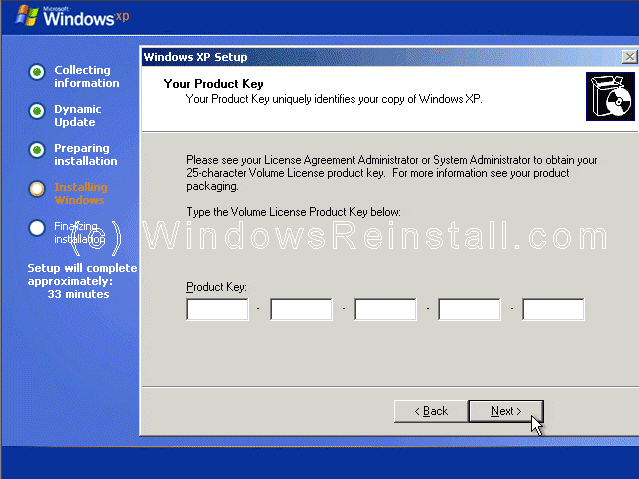
Bây giờ bạn đặt tên cho máy tính của bạn và pasword của admin. Xác nhận lại password và nhấn "NEXT".
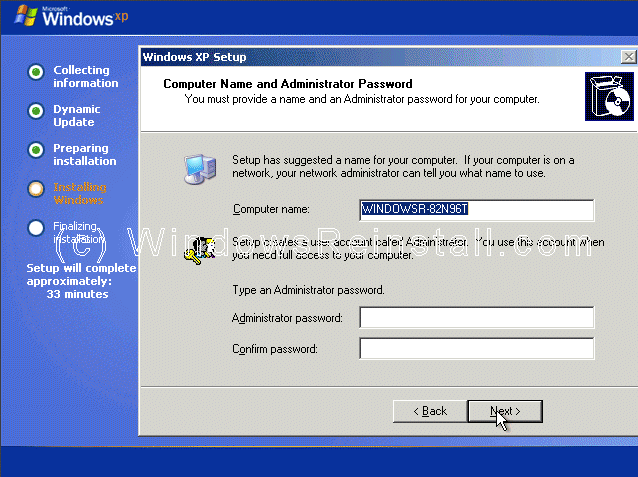
Hệ thống giờ và ngày là phần tiếp theo, bạn thay đổi nếu thấy cần thiết, và nhấn "NEXT".
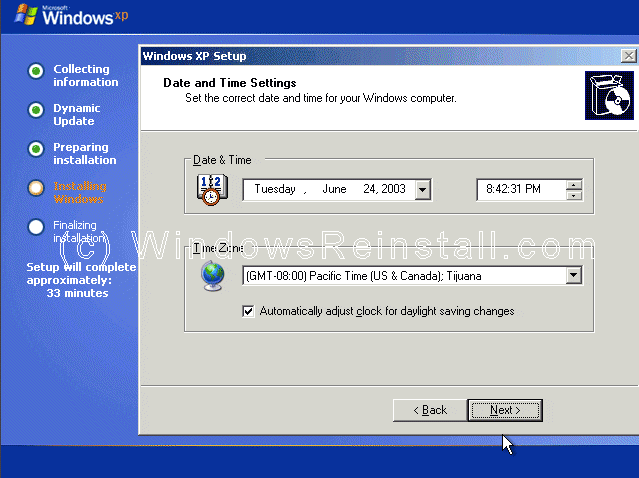
Windows sẽ tiếp tục được cài đặt ngay sau đó.

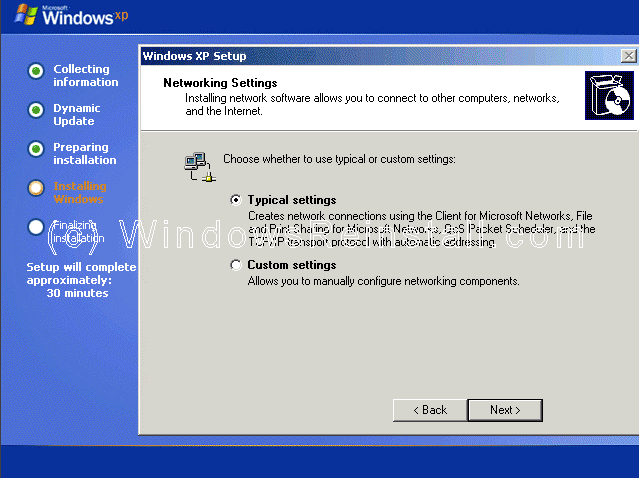
Thay đổi tên nhóm làm việc nếu bạn thấy cần thiết và nhấn "NEXT".
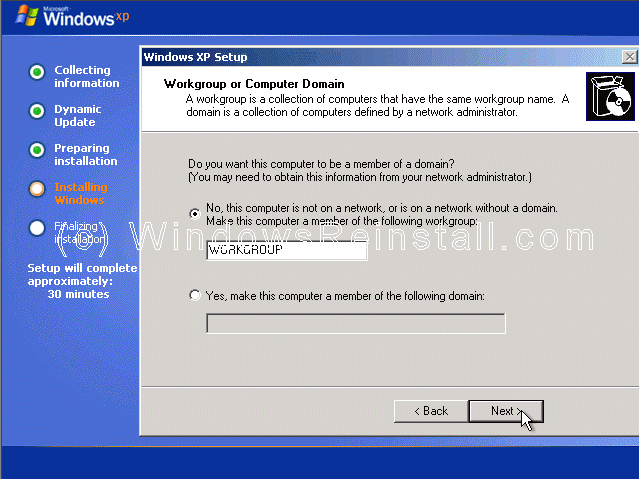
Windows sẽ tiếp tục cài đặt.
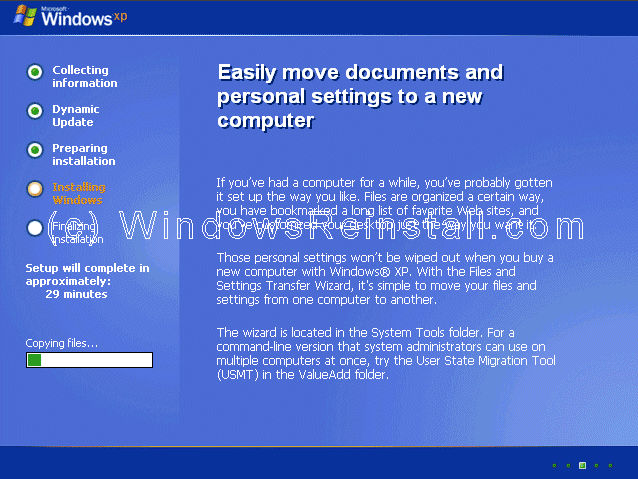
Quá trình cài đặt kết thúc.
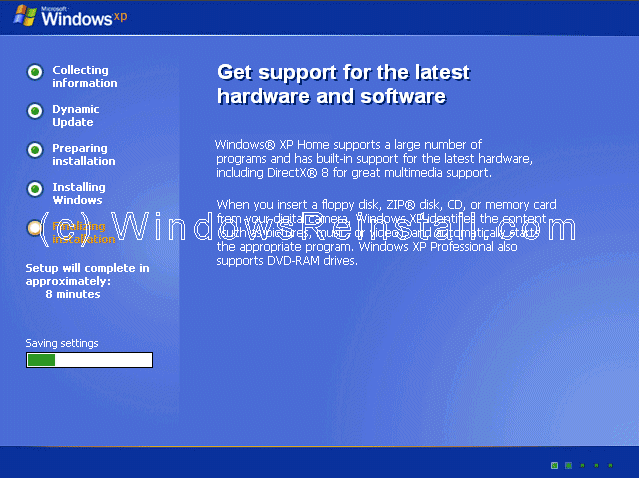
Bây giờ là lúc để Windows XP khởi động lại lần nữa, bạn nhấn"ENTER" để quá trình diễn ra nhanh chóng, mặt khác bạn cũng có thể đợi 15 giây để Windows tự động khởi động lại.
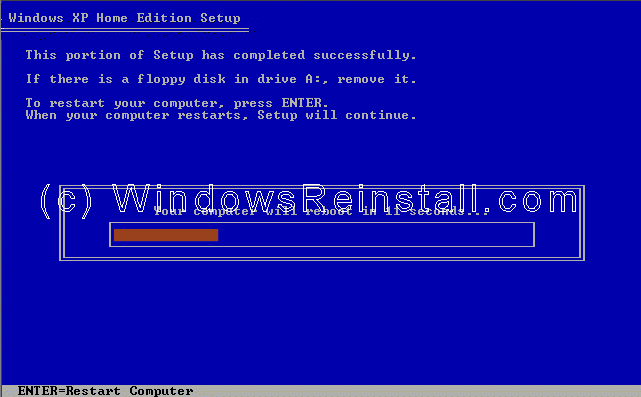
Khi khởi động lại sẽ có thông báo nhấn một nút bất kì để máy tính khởi động bằng CD-ROM, bạn đừng nhấn bất kì nút nào, cứ để mặc cho nó trôi qua.
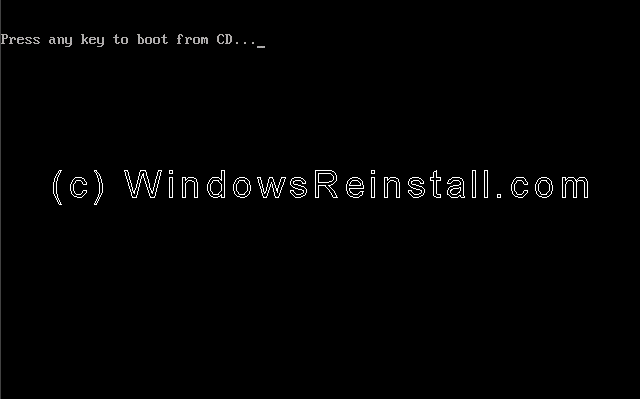
Windows sẽ tiếp tục được nạp.
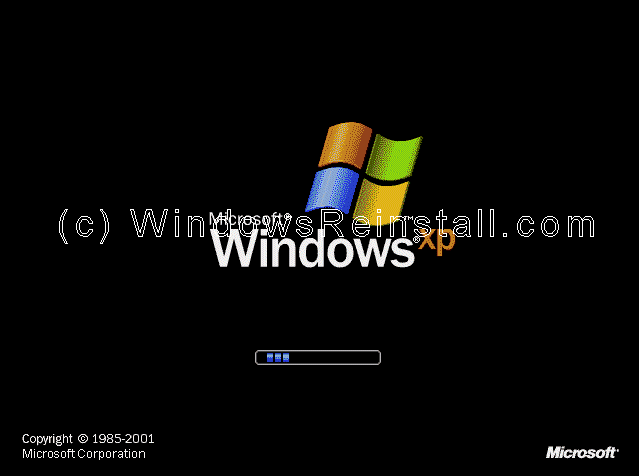
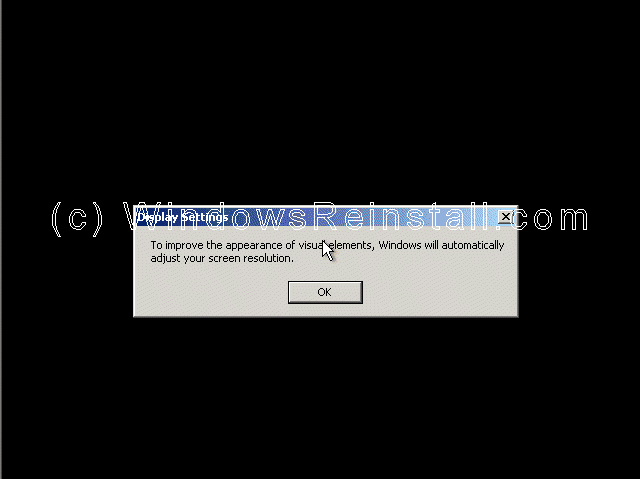
Nếu bạn đồng ý với sự thay đổi bạn nhấn "OK" không thì bạn nhấn "CANCEL" để qấy lại với cấu hình cũ.
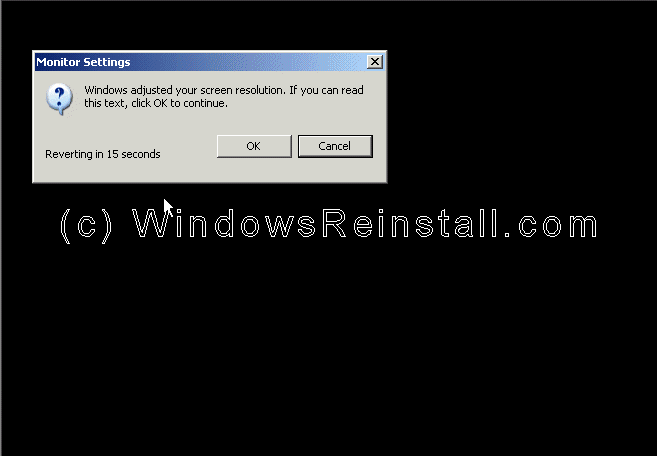
Bây giờ WINDOWS sẽ cập nhật thay đổi. Bạn hãy kiên nhấn chờ đợi.
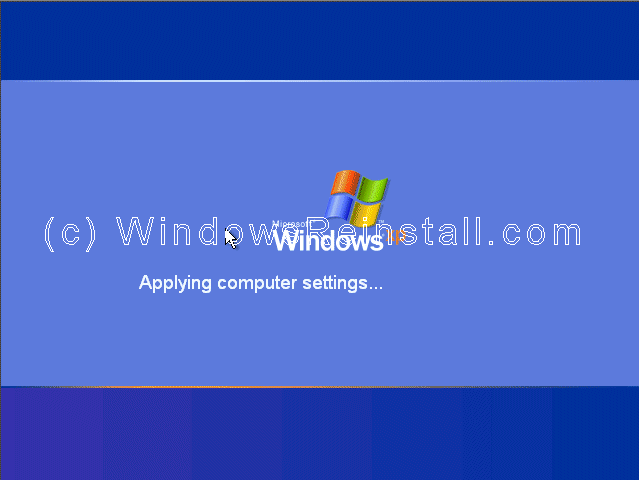
Màn hình WELCOME hiện lên.
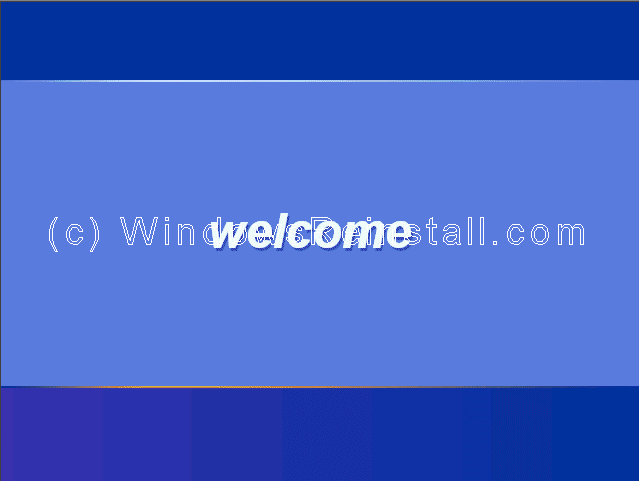
và kết thúc là Desktop của Windows XP. Windows đã được cài xong.
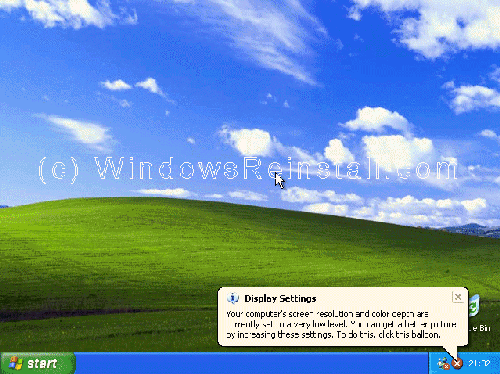
Nếu may mắn bạn sẽ không cần phải cài đặt driver cho các thiết bị. Nếu không bạn vào "device manager" để cập nhật driver cho các thiết bị như: card sound, card màn hình, card mạng....
Hướng dẫn cài Windows XP bằng đĩa CD-ROM ( WIN 7/ VISTA CÀI TƯƠNG TỰ)
Bạn cần những điều kiện sau để có thẻ cài đặt Win XP
1. Một đĩa Windows XP CD
2. Một máy tính có ổ CD-ROM.
Để có thể bắt đầu cài đặt, bạn phải kiểm tra trong BIOS xem CD-ROM có phải là thiết bị để khởi động đầu tiên không (first boot).
1. Một đĩa Windows XP CD
2. Một máy tính có ổ CD-ROM.
Để có thể bắt đầu cài đặt, bạn phải kiểm tra trong BIOS xem CD-ROM có phải là thiết bị để khởi động đầu tiên không (first boot).
PART 1
Cho đĩa Windows XP vào trong ổ CD-ROM và khởi động lại máy tính của bạn. Windows sẽ tự động kiểm tra phần cứng và cấu hình của máy bạn.
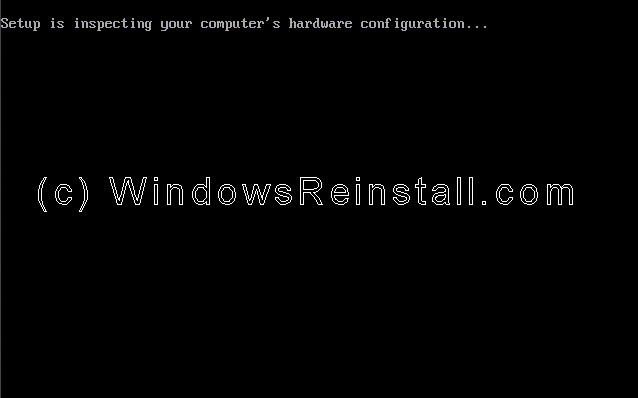
Windows bây giờ chuẩn bị cài đặt vào máy bạn.
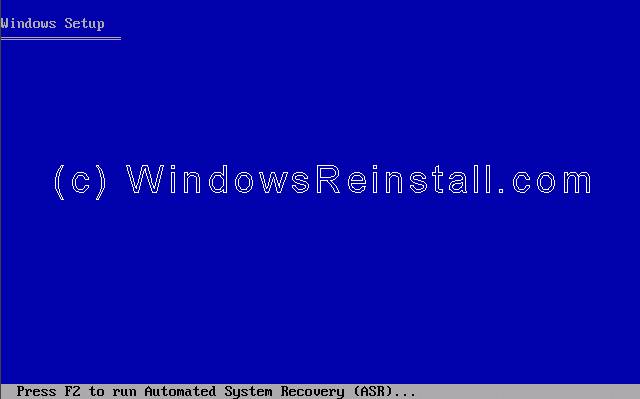
Bạn nhấn "ENTER" dể bắt đầu quá trình cài đặt.
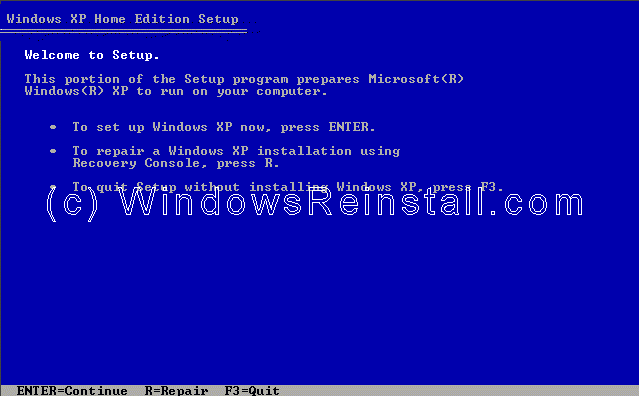
Nếu đồng ý với thông báo của Windows bạn nhấn F8 để tiếp tục còn nếu không đồng ý bạn nhấn "ESC" để thóat. Nếu bạn không đồng ý, quá trình cài đặt sẽ kết thúc.
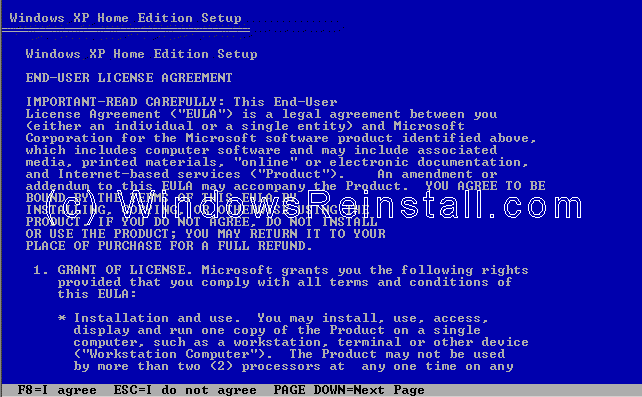
PART 2
Bây giờ bạn chọn nơi mà bạn muốn cài đặt Win XP. Bạn nhấn "ENTER" để xác nhận phân vùng mà bạn muốn cài đặt Win.
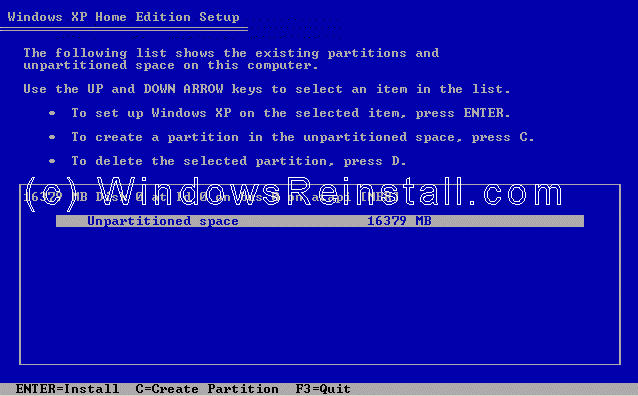
Bây giò bạn cần phải định dạng (format) ổ cứng, NTFS được khuyến khích sử dụng. Bạn cũng có thể chọn FAT32. sau đó bạn nhấn ENTER.
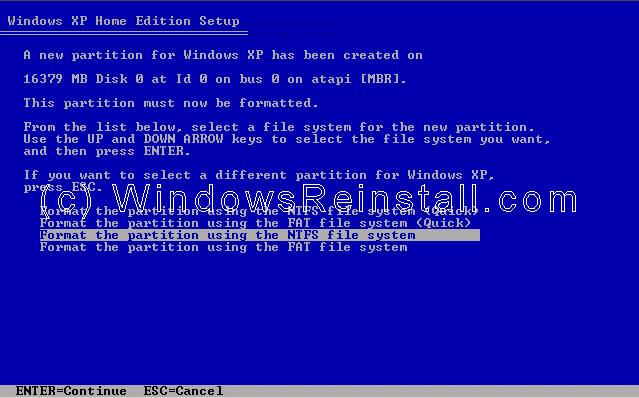
Ổ cứng sẽ được format.
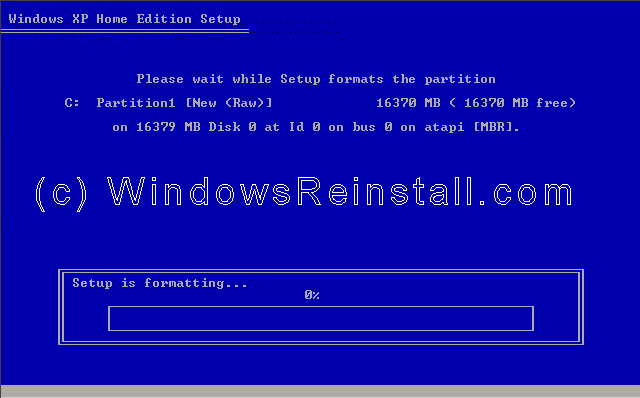
PART 3
và sau đó Windows sẽ bắt đầu copy những file cần thiết cho quá trình cài đặt.
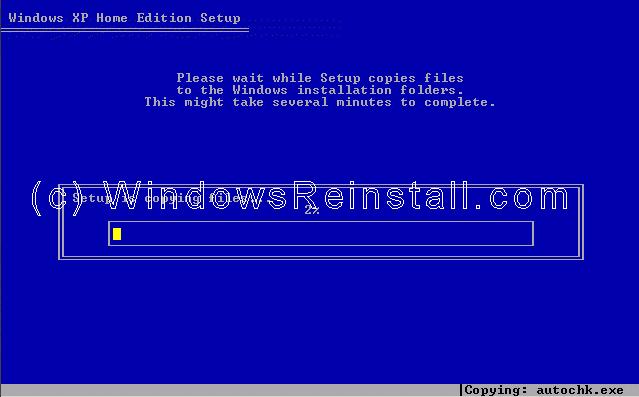
Windows sẽ nhận cấu hình của Win XP.
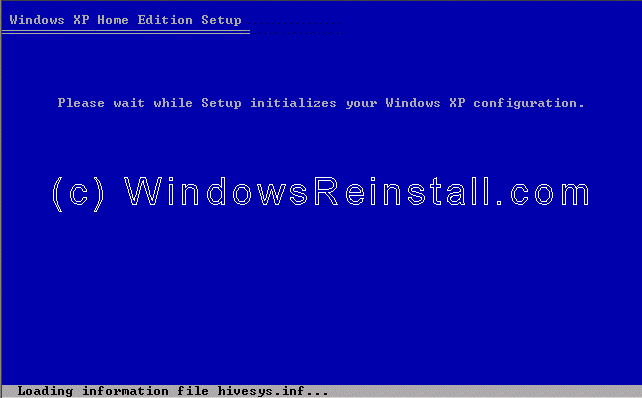
Giờ là lúc để khởi động lại Win XP, bạn nhấn "ENTER" để quá trình xảy ra nhanh chóng nếu không Windows sẽ tự động khởi động lại sau 15 giây.
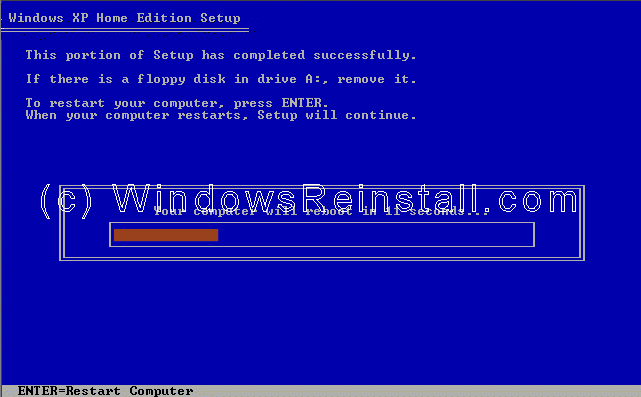
Khi khởi động lại, màn hình có hiện thông báo nhấn một phím bất kì để khởi động bằng ổ CD-ROM, bạn đừng làm gì cả hãy để nó trôi qua.
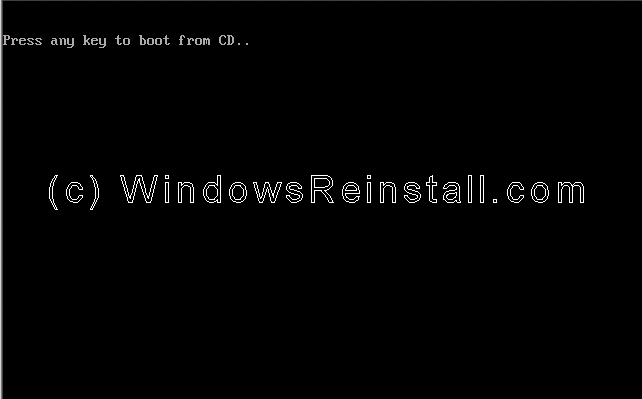
Windows đang được khởi động.
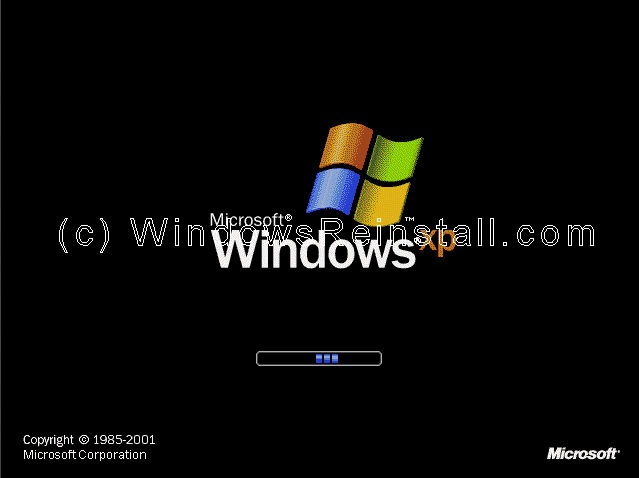
PART 4
Quá trình cài đặt được tiếp tục.
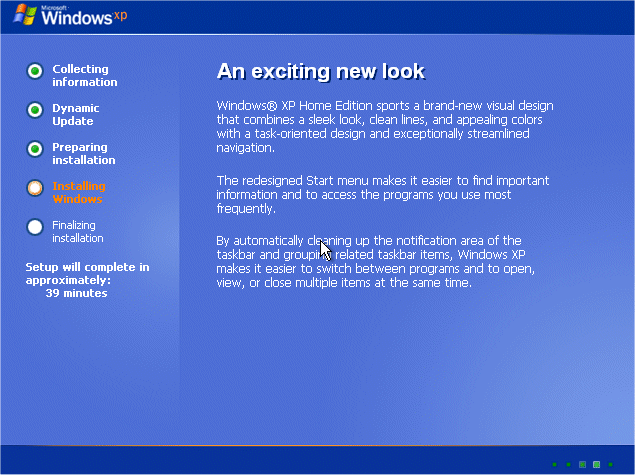
Bây giờ là lựa chọn ngôn ngữ và vùng. Chuột của bạn lúc này đã hoạt động vì thế bạn dùng chuột nhấn vào "CUSTOMIZE"
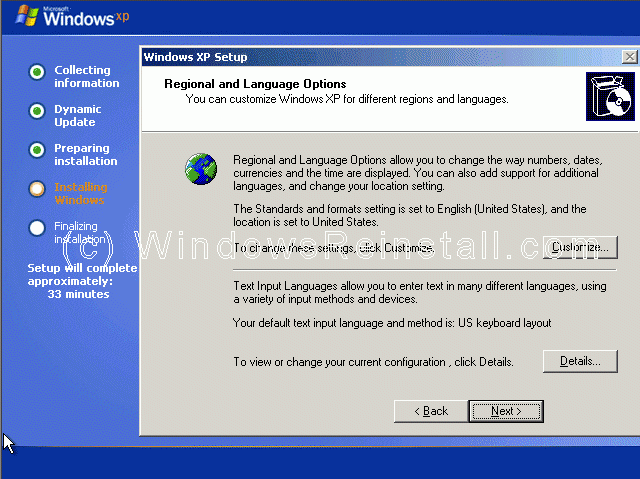
Bây giờ bạn chọn định dạng chuẩn khu vực của bạn và nhấn OK.
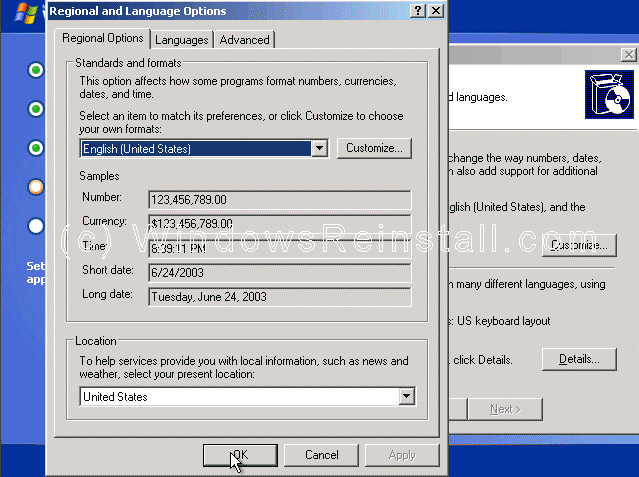
Bây giờ bạn nhấn vào "DETAILS".
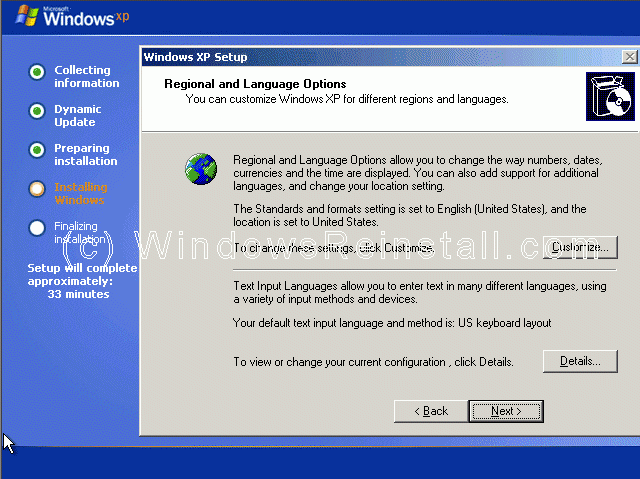
Tiếp đó bạn chọn ngôn ngữ mặc định, và nhấn "OK" khi thóat.
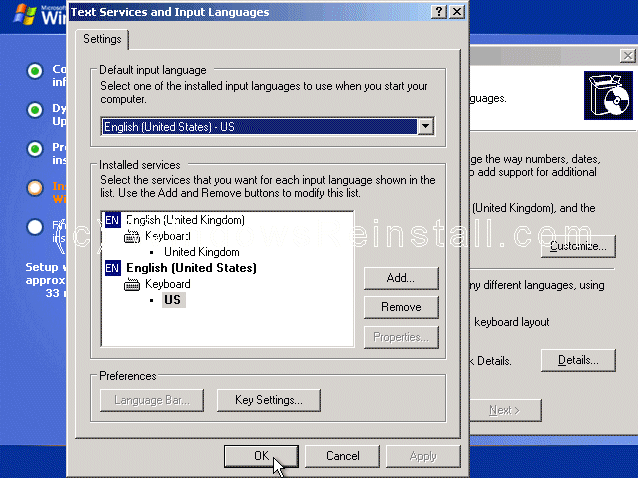
Bây giờ bạn đã có tất cả sự thay đổi cần thiết, bạn nhấn "NEXT".
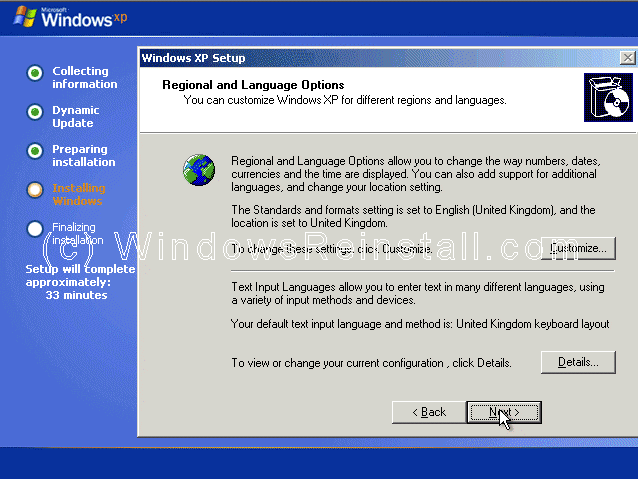
PART 5
Bây giờ là lúc ghi thông tin cá nhân của bạn. Bạn điền tên và có thể điền thêm nơi công tác, làm việc. Bạn nhấn "NEXT" khi đã sẵn sàng.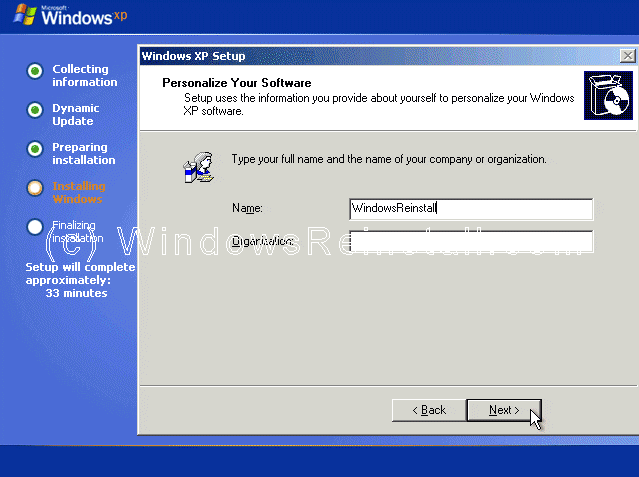
Tiếp đó bạn điền vào khóa sản phẩm. Sau khi điền chính xác xong bạn nhấn NEXT.
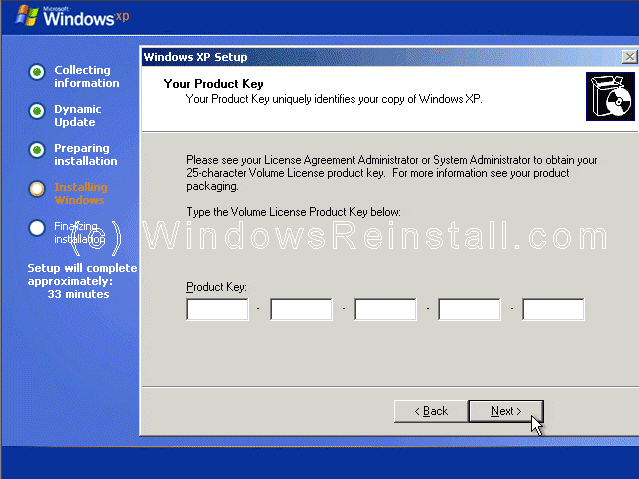
Bây giờ bạn đặt tên cho máy tính của bạn và pasword của admin. Xác nhận lại password và nhấn "NEXT".
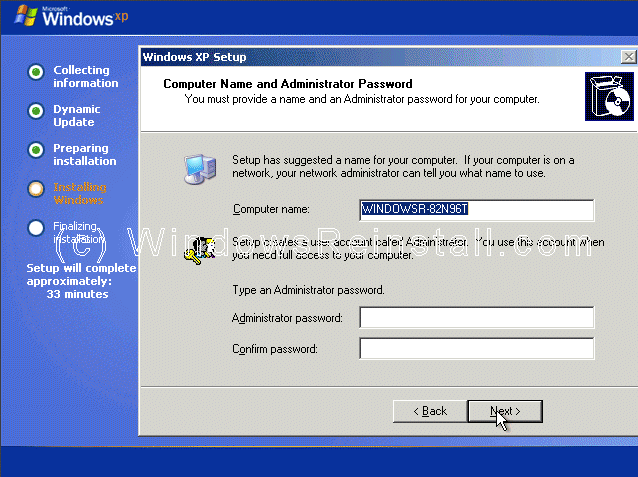
Hệ thống giờ và ngày là phần tiếp theo, bạn thay đổi nếu thấy cần thiết, và nhấn "NEXT".
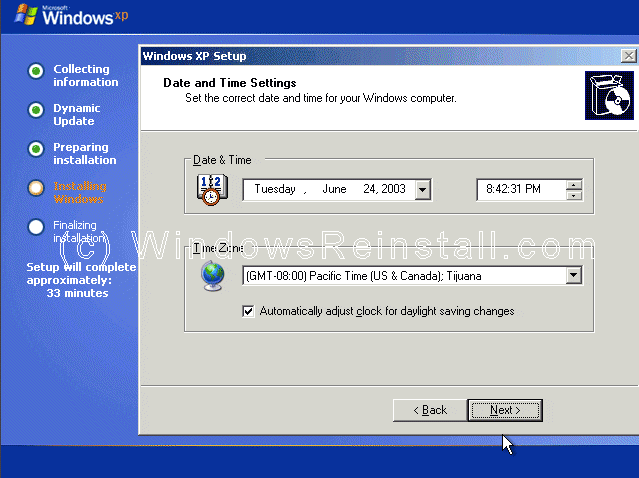
Windows sẽ tiếp tục được cài đặt ngay sau đó.

PART 6
Nếu card mạng được tìm thấy trong máy của bạn thì bảng sau sẽ hiện ra. Bạn chọn "TYPICAL SETTINGS" và nhấn NEXT. 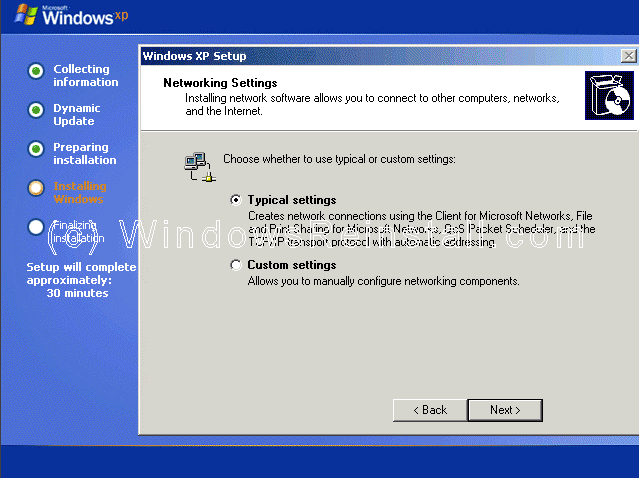
Thay đổi tên nhóm làm việc nếu bạn thấy cần thiết và nhấn "NEXT".
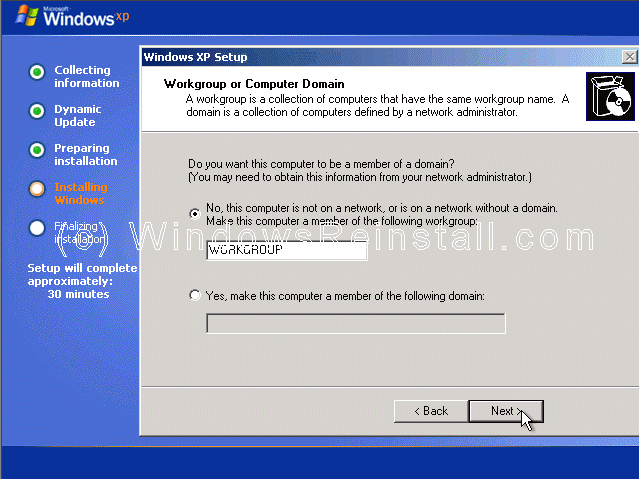
Windows sẽ tiếp tục cài đặt.
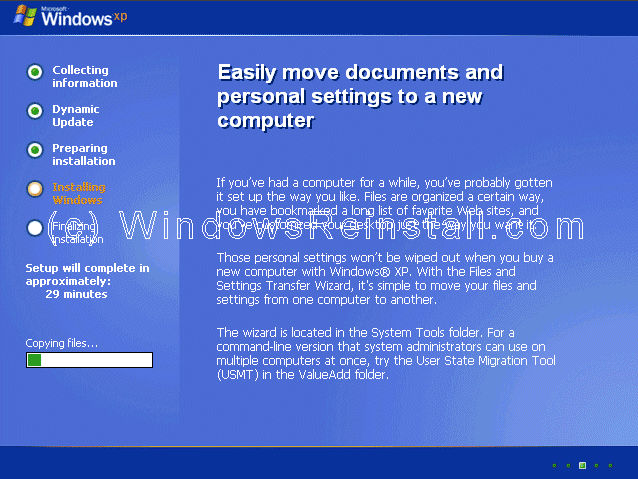
Quá trình cài đặt kết thúc.
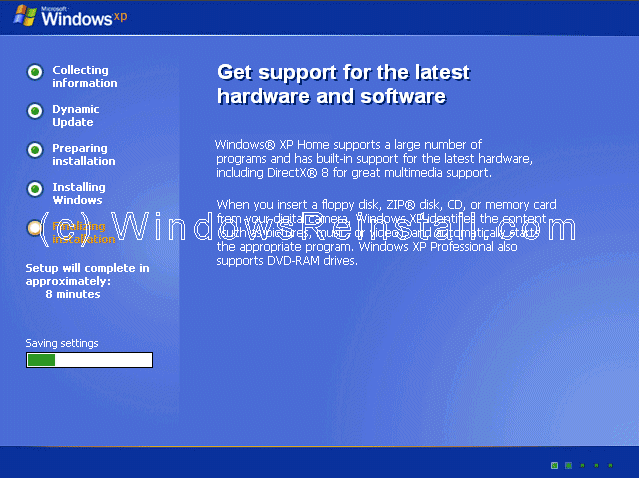
Bây giờ là lúc để Windows XP khởi động lại lần nữa, bạn nhấn"ENTER" để quá trình diễn ra nhanh chóng, mặt khác bạn cũng có thể đợi 15 giây để Windows tự động khởi động lại.
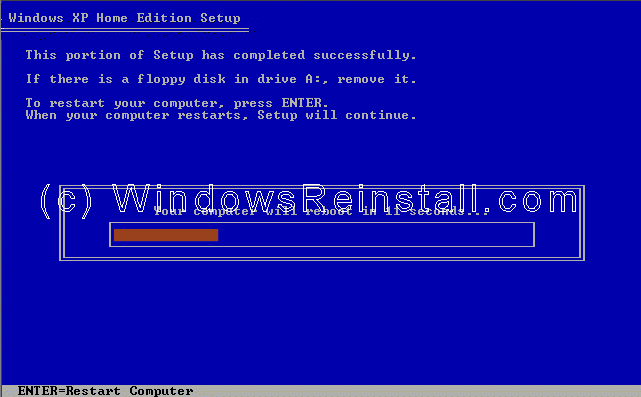
Khi khởi động lại sẽ có thông báo nhấn một nút bất kì để máy tính khởi động bằng CD-ROM, bạn đừng nhấn bất kì nút nào, cứ để mặc cho nó trôi qua.
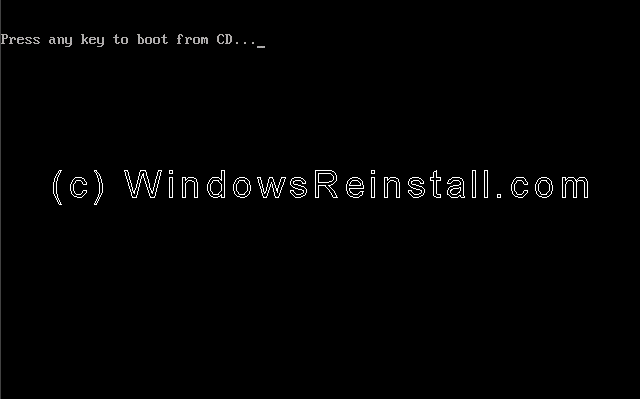
Windows sẽ tiếp tục được nạp.
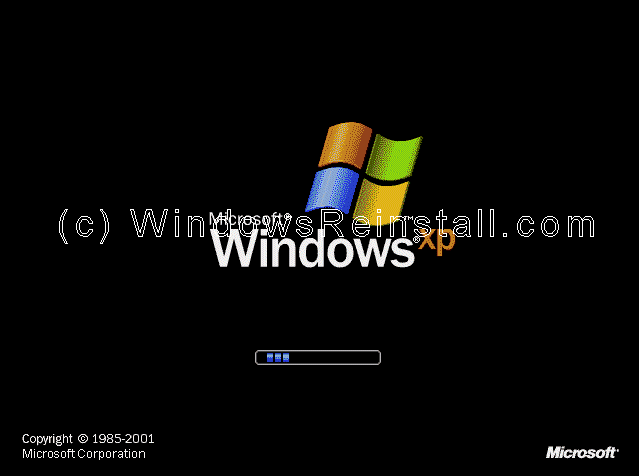
PART 7
Windows bấy giờ sẽ nhận cấu hình máy tính của bạn. Bạn nhấn OK để tiếp tục.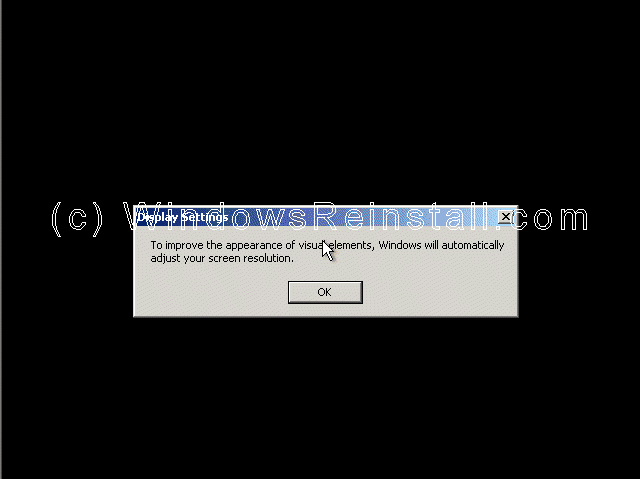
Nếu bạn đồng ý với sự thay đổi bạn nhấn "OK" không thì bạn nhấn "CANCEL" để qấy lại với cấu hình cũ.
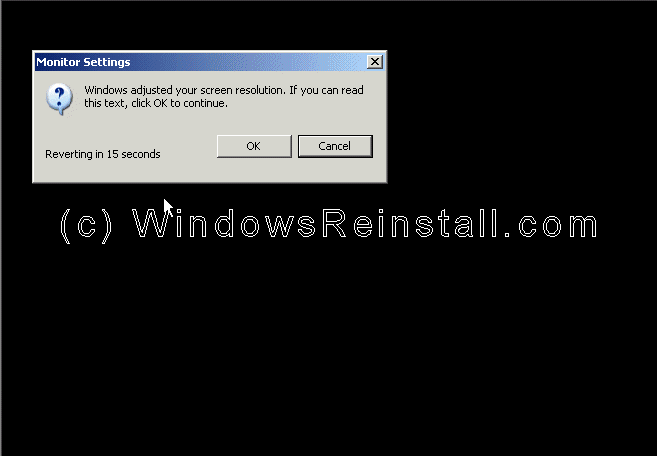
Bây giờ WINDOWS sẽ cập nhật thay đổi. Bạn hãy kiên nhấn chờ đợi.
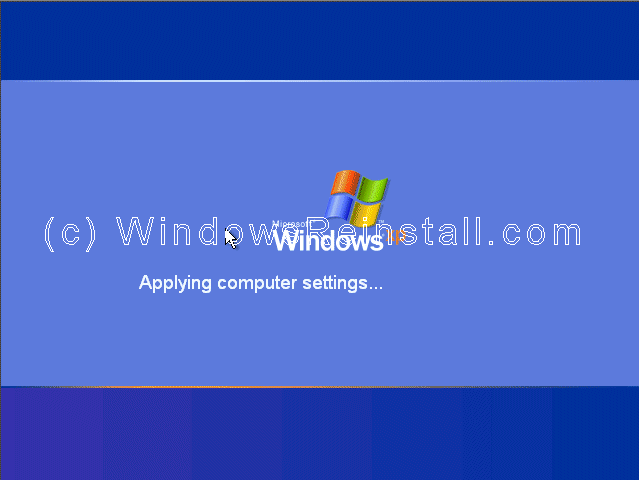
Màn hình WELCOME hiện lên.
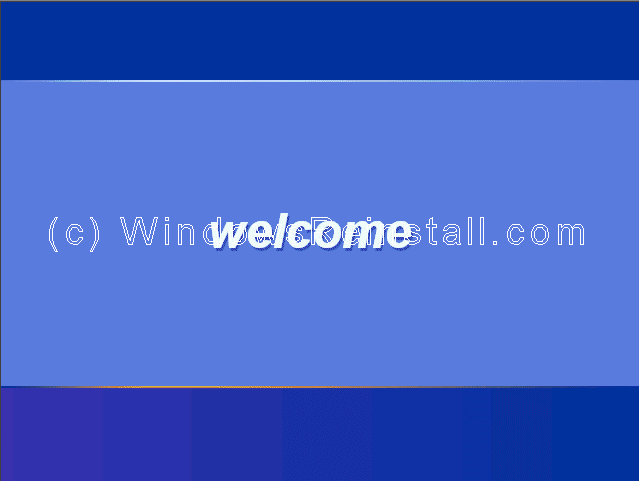
và kết thúc là Desktop của Windows XP. Windows đã được cài xong.
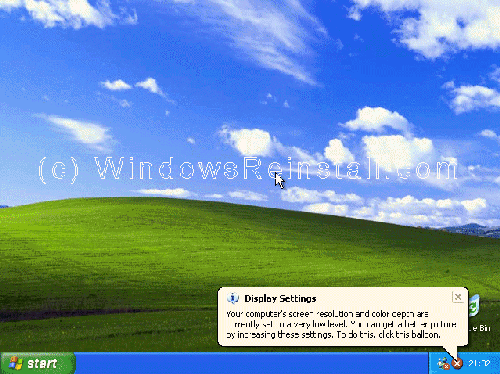
Nếu may mắn bạn sẽ không cần phải cài đặt driver cho các thiết bị. Nếu không bạn vào "device manager" để cập nhật driver cho các thiết bị như: card sound, card màn hình, card mạng....
Sửa lần cuối bởi điều hành viên:
Ðề: Hệ điều hành thông dụng hiện nay và cách cài đặt ???
bạn NGUYỄN HẢI chỉ cách hướng dẫn cài đặc win rất cụ thể, nhưng mình có 1 vài ý kiến có gì không hay các bạn góp ý nha.
b1.
- theo mình nên cài win sp3 hay hơn nếu cài xp2 thì nên update lên sp3, lý do microsoft cảnh báo virus shortcut lây lan hàng triệu máy tính trên thế giới, nếu máy tính nào bị nhiễm virus này thì thường chạy hệ điều hành rất chậm, mà microsoft không có bản vá lỗi win sp1,sp2 mà chỉ sửa lỗi cho sp3, vào chính trang chủ microsoft tải bản vá lỗi về,
b2.
-nếu 1 máy tính đã bị nhiễm virus thì có cài đi cài lại rất nhiều lần vẫn bị không bao giờ hết. cách hạn chế virus là nên ẩn các ổ cứng ngoài hệ điều hành nếu, td ổ d hoặc ổ e. sau đó ta tiến hành format hệ điều hành thường là ổ c, nếu các bạn xài fat32 thì nên ra dos đánh lệnh format c:/q/s luôn lẹnh này có chức năng tạo ra 1 vùng dos thực, sao đó ta tiến hành cài win bình thường, shoftware, chương trình diệt virus sao đó update luôn, kế tiếp đưa đĩa hiren boot vào chép phai ghost trong đĩa đưa vào ổ c. khởi động máy lại bấm mũi tên xuống, hiện ra dos thực, từ dấu nhắc c:>_ gõ vào chữ ghost sẽ vào ghost ta lưu lại hệ điều hành này phòng khi sao này win lỗi ta không phải cài lại mà bung ra, sao đó hiện lại các ổ đĩa ta quét virus thì tỷ lệ nhiễm virus sẽ thấp hơn.
bạn NGUYỄN HẢI chỉ cách hướng dẫn cài đặc win rất cụ thể, nhưng mình có 1 vài ý kiến có gì không hay các bạn góp ý nha.
b1.
- theo mình nên cài win sp3 hay hơn nếu cài xp2 thì nên update lên sp3, lý do microsoft cảnh báo virus shortcut lây lan hàng triệu máy tính trên thế giới, nếu máy tính nào bị nhiễm virus này thì thường chạy hệ điều hành rất chậm, mà microsoft không có bản vá lỗi win sp1,sp2 mà chỉ sửa lỗi cho sp3, vào chính trang chủ microsoft tải bản vá lỗi về,
b2.
-nếu 1 máy tính đã bị nhiễm virus thì có cài đi cài lại rất nhiều lần vẫn bị không bao giờ hết. cách hạn chế virus là nên ẩn các ổ cứng ngoài hệ điều hành nếu, td ổ d hoặc ổ e. sau đó ta tiến hành format hệ điều hành thường là ổ c, nếu các bạn xài fat32 thì nên ra dos đánh lệnh format c:/q/s luôn lẹnh này có chức năng tạo ra 1 vùng dos thực, sao đó ta tiến hành cài win bình thường, shoftware, chương trình diệt virus sao đó update luôn, kế tiếp đưa đĩa hiren boot vào chép phai ghost trong đĩa đưa vào ổ c. khởi động máy lại bấm mũi tên xuống, hiện ra dos thực, từ dấu nhắc c:>_ gõ vào chữ ghost sẽ vào ghost ta lưu lại hệ điều hành này phòng khi sao này win lỗi ta không phải cài lại mà bung ra, sao đó hiện lại các ổ đĩa ta quét virus thì tỷ lệ nhiễm virus sẽ thấp hơn.
Ðề: Hệ điều hành thông dụng hiện nay và cách cài đặt ???
NguyenHai: Nếu may mắn bạn sẽ không cần phải cài đặt driver cho các thiết bị. Nếu không bạn vào "device manager" để cập nhật driver cho các thiết bị như: card sound, card màn hình, card mạng....-->không may mắn đâu,cài Xp thì 100% là phải cài driver thôi.
NguyenHai: Nếu may mắn bạn sẽ không cần phải cài đặt driver cho các thiết bị. Nếu không bạn vào "device manager" để cập nhật driver cho các thiết bị như: card sound, card màn hình, card mạng....-->không may mắn đâu,cài Xp thì 100% là phải cài driver thôi.
==> Tốt nhất là ra tiệm bảo: anh ơi bán cho e 1 đĩa ghost xp sp2(sp3) gì đó rồi về chạy.
muốn tự cài được win xp, thì KIM_LONG cần phải vọc vài lần thì sẽ biết thôi, còn nếu muốn máy mình không dính virus thì nên mua anti virus có bản quyền mà xài(tầm 150k/máy/năm).
0406
✩✩✩✩
chuyên gia đào mộ hoài vậyCài Win 7 nhé bạn.
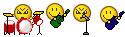
phamthanhnhan
(。◕‿‿◕。) づ
bài viết tận 2011  , vậy mà mới nhìn định khuyên cài win 8.1 với windows 10 nữa chứ, lúc đó mà comment cài windows 10 chắc mọi người nhìn mình như quái vật
, vậy mà mới nhìn định khuyên cài win 8.1 với windows 10 nữa chứ, lúc đó mà comment cài windows 10 chắc mọi người nhìn mình như quái vật 
Bài viết mới nhất
-
Kho truyện ngắn cực hay
- shopoga
-
Sách Hay Mỗi Ngày
- shopoga
-
Dịch vụ Xem mặt kết hôn, Tìm vợ, Tìm chồng
- nguyentanlong